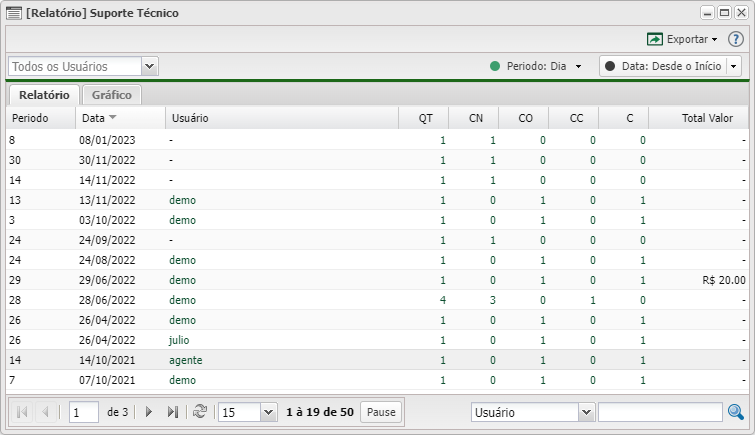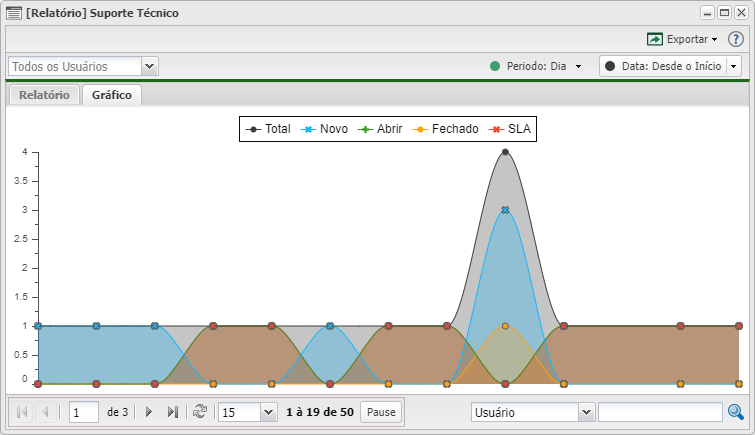Mudanças entre as edições de "Controllr/Aplicativos/Suporte/Relatórios/Suporte Técnico"
| Linha 64: | Linha 64: | ||
|- | |- | ||
! style="text-align:left; vertical-align:middle;"| Todos os usuários | ! style="text-align:left; vertical-align:middle;"| Todos os usuários | ||
| − | | style="text-align:left; vertical-align:middle;"| Possibilidade de | + | | style="text-align:left; vertical-align:middle;"| Possibilidade de exibir os relatórios de algum usuário em específico |
|- | |- | ||
! style="text-align:left; vertical-align:middle;"| Período | ! style="text-align:left; vertical-align:middle;"| Período | ||
| Linha 78: | Linha 78: | ||
! style="text-align:left; vertical-align:middle;"| Menu | ! style="text-align:left; vertical-align:middle;"| Menu | ||
| style="text-align:left; vertical-align:middle;"| Possibilita alterar a exibição do gráfico ao clicar nos itens:<br/> | | style="text-align:left; vertical-align:middle;"| Possibilita alterar a exibição do gráfico ao clicar nos itens:<br/> | ||
| − | [[arquivo:dot- | + | [[arquivo:dot-gray.png|link=]] Total <br> |
[[arquivo:dot-blue.png|link=]] Novo <br> | [[arquivo:dot-blue.png|link=]] Novo <br> | ||
[[arquivo:dot-yellow.png|link=]] Fechado <br> | [[arquivo:dot-yellow.png|link=]] Fechado <br> | ||
Edição das 14h47min de 13 de fevereiro de 2023
Relatório de Suporte Técnico
No App Suporte Técnico![]()
Pode ser realizado relatórios para ter o controle dos tickets abertos e fechados de acordo com usuário.
Listagem e Status - Relatório
No App Relatório de Suporte Técnico, é possível realizar status para listagem da sua categoria.
| Listagem e Status | |
|---|---|
| Filtro | Descrição |
| Todos os usuários | Possibilidade de listar os relatórios de algum usuário em específico |
| Período | Marque por qual período deseja separar os tickets por usuário.
|
| Data | Listar datas desde o início até o dia atual |
| Colunas | Cada coluna guarda uma informação do seu tipo. Vamos conhecê-las. • Período: Referente ao filtro aplicado (dia, semana, mês e ano). |
| Colunas Ocultas | Você pode complementar o seu relatório habilitando colunas ocultas dessa janela. Para aparecer a opção de colunas ocultas você deve passar o mouse em cima da coluna (qualquer coluna), então irá aparecer uma ceta para baixo. Clique nela e vá na opção  |
| Após aplicar os status, poderá realizar a exportação desse relatório no formato: | |
| Nesse campo, você pode realizar buscar específicas seja por ID, Nome, entre outros. Primeiramente, marque a opção que se refere a busca, depois no campo seguinte, escreva o que buscar conforme a opção selecionada. Por fim, clique no ícone da lupa ( | |
Listagem e Status - Gráfico
O gráfico exibe quantidade no eixo vertical, e as respectivas datas no eixo horizontal.
| Listagem e Status | |
|---|---|
| Filtro | Descrição |
| Todos os usuários | Possibilidade de exibir os relatórios de algum usuário em específico |
| Período | Marque por qual período deseja separar os tickets por usuário.
|
| Data | Listar datas desde o início até o dia atual |
| Menu | Possibilita alterar a exibição do gráfico ao clicar nos itens:
|
| Após aplicar os status, poderá realizar a exportação desse relatório no formato: | |
| Nesse campo, você pode realizar buscar específicas seja por ID, Nome, entre outros. Primeiramente, marque a opção que se refere a busca, depois no campo seguinte, escreva o que buscar conforme a opção selecionada. Por fim, clique no ícone da lupa ( | |